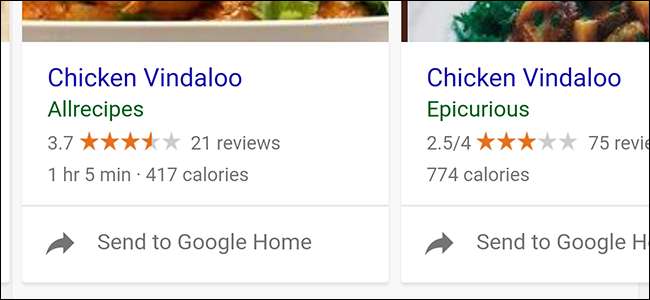
Google Home과 같은 음성 도우미는 우수한 주방 보조기구 . 타이머를 설정하고 식료품 목록에 항목을 추가하고 요리하는 동안 음악을 재생할 수 있습니다. 하지만 Google Home에는 한 가지 뛰어난 주방 기능이 있습니다. 요리하는 동안 한 번에 한 단계 씩 레시피를 읽을 수 있습니다. 레시피를 찾고 Google Home으로 보내고 핸즈프리 단계별 안내를받는 방법은 다음과 같습니다.
먼저 Google에서 안내 할 레시피를 선택해야합니다. 몇 가지 방법으로 찾을 수 있습니다. 첫째, 아마도 가장 쉬운 방법은 휴대 전화에서 레시피를 검색 할 수 있다는 것입니다. Android 또는 iPhone에서 Google 어시스턴트 또는 Google 검색을 열고 원하는 레시피를 검색하세요. 선택할 수있는 레시피의 스크롤 목록이 표시됩니다. 괜찮아 보이는 것을 찾으면 Google Home으로 보내기를 탭합니다. Google Home에서 직접 레시피를 검색 할 수도 있습니다. 원하는 레시피를 찾을 때까지 Google이 각 결과를 하나씩 읽습니다.

선택한 레시피는 시작하기로 결정할 때마다 기다리고있을 것입니다. 시작하려면 Google Home에 "Ok Google, 레시피 시작"이라고 말합니다.

레시피가 시작되면 Google Home은 레시피를 한 번에 하나씩 암송합니다. Google은 재료를 듣고 싶은지 묻거나 요리 지침으로 바로 건너 뜁니다. 어느 것을 선택하든 레시피 재생을 제어하는 데 사용할 수있는 여러 음성 명령이 있습니다.
- "Ok Google, 다음 단계." 이 명령어는 레시피의 다음 단계를 실행합니다.
- "Ok Google, 단계 반복." 레시피의 다른 부분을 다시 들으려면이 명령을 사용하여 Google Home이 마지막으로들은 단계를 반복하도록합니다.
- "Ok Google, [x] 단계가 뭐야?" 이것을 사용하여 자리를 잃지 않고 순서가 잘못된 단계 중 하나를들을 수 있습니다. 예를 들어 레시피의 4 단계에 있지만 2 단계가 무엇인지 다시 듣고 싶은 경우 "2 단계가 뭐야?"라고 말할 수 있습니다. Google에서 재생합니다. 다음에 "다음 단계"라고 말하면 Google에서 5 단계를 계속 진행합니다.
각 단계 사이에 평소처럼 Google Home 명령을 사용할 수 있습니다. 음악을 재생하거나 타이머를 설정 한 다음 '다음 단계'라고 말하여 계속할 수 있습니다. Google은 사용자가 다른 작업을 할 때도 레시피에서 현재 위치를 기억합니다.







